Canvaの「ドリームラボ(Dream Lab)」は、ユーザーが入力したテキストプロンプト(指示文)から、高品質なオリジナル画像を瞬時に生成する、画期的なAI画像生成ツールです。
しかし、この強力な機能には特有のアクセス方法や利用制限があり、「ドリームラボがどこにも表示されない」といった混乱を招くケースが頻繁に報告されています。
結論から言うと、「ドリームラボが表示されない」最大の要因は、アクセスがCanvaのホームページ(ダッシュボード)からのみという限定的な経路と、管理者によるアクセス制限にあります。
本記事では、ドリームラボの基本的な使い方から応用編、表示されない問題の原因、商用利用の可否まで徹底解説します。
この記事を最後まで読めば、ドリームラボが表示されない問題を解決し、その高度な機能を最大限に活用してデザイン制作を加速させることができるでしょう。
記事のポイント
- ドリームラボはCanvaのプレミアムAI画像生成機能
- 表示されない原因はアクセス経路の間違いか管理者設定
- アクセスはダッシュボードからのみ
- プラン別の利用上限に注意
あわせて読みたい
-

【2026年最新】日本語で使える画像生成AIおすすめ11選!料金・商用利用まで徹底比較
「画像生成AIを使ってみたいけれど、英語のプロンプト(指示文)を書くのは難しそう…」「無料で使えて、商用利用もできる安全なツールはあるの?」 画像生成AIに興味はあるものの、言葉の壁や権利関係の不安か ...
続きを見る
Canvaのドリームラボの使い方:画像生成の基本から応用まで

Canvaのドリームラボが表示されない原因を探るには、まずその特殊なアクセス方法と多才な機能を把握することが重要です。
- ドリームラボとは?
- 【重要】アクセスはダッシュボードからのみ
- 基本的な画像生成4ステップ
- 高度な編集機能
- ブランドガバナンス
ここでは、ドリームラボの基本的な使い方から応用まで解説します。
ドリームラボとは?
ドリームラボは、Canva AIの機能の1つで高品質な画像を生成できます。

ドリームラボで生成した画像
ドリームラボは高度な機能であるため、Canvaの「プレミアムAIツール」に分類されます。これは、Freeプランでは月50回までと制限があり、ProやTeamsなどの有料プランではより多くのアクセス権が提供されます。
技術基盤は、Leonardo.Aiなどの先進的な生成AI技術によって強化されており、Canvaのプラットフォーム全体の価値を高める戦略的なイノベーションと位置づけられています。
【重要】アクセスはCanvaダッシュボードからのみ
「ドリームラボが表示されない」と感じる最大の原因は、Canvaのログイン後の画面(ダッシュボード)からのみという限定されたアクセス経路です。
以前は「ドリームラボ」とわかりやすく表示されていたのですが、表示が消え非常にわかりづらくなりました。
ドリームラボを利用するには、必ず「Canvaのダッシュボードから」行うとだけ覚えておけば十分です。
PCでのアクセス手順
1. Canvaの公式サイトにアクセスしてログインします。
2. タブから「Canva AI」を選択して「画像」クリックします。
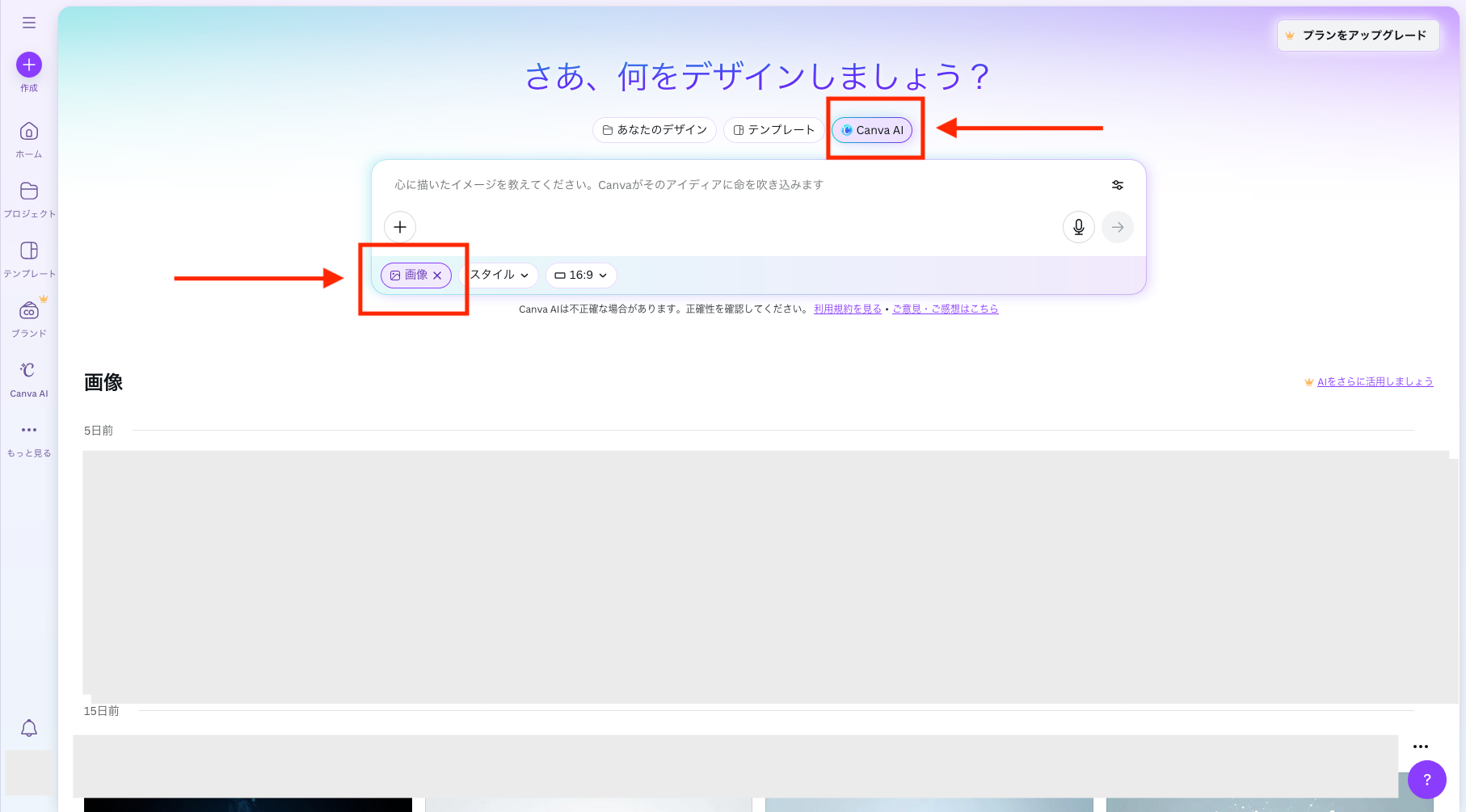
これでドリームラボが利用できます。
モバイルアプリでのアクセス手順
スマホアプリでは、「もっと見る」→「Canva AI」→「画像」の順でタップしていくと、ドリームラボが利用できます。
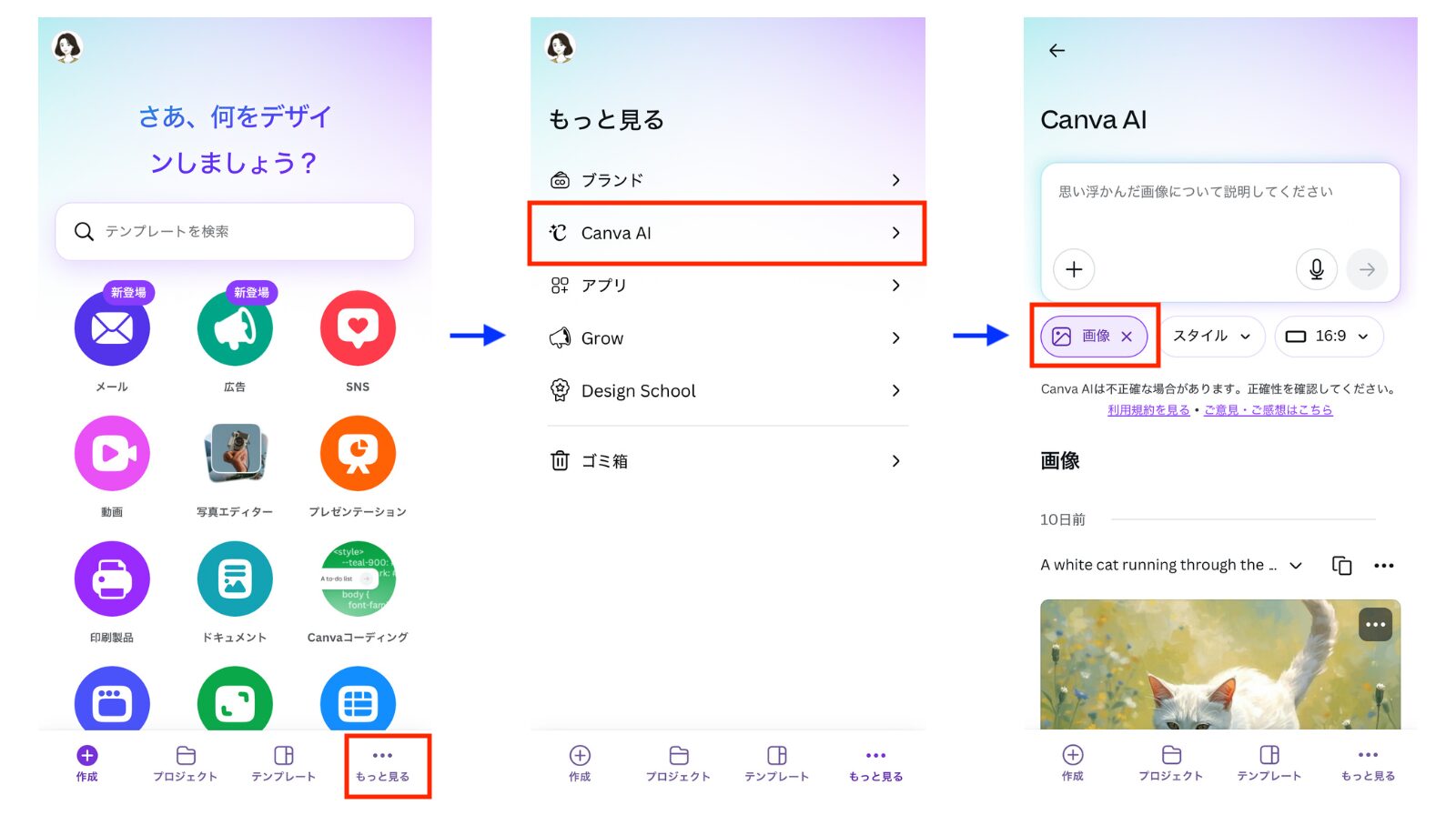
次に、ドリームラボの基本的な使い方を解説します。
基本的な画像生成4ステップ
ホームページからドリームラボを起動すれば、画像生成は非常にシンプルです。
step
1プロンプトの入力
テキストボックスに、作成したい画像のプロンプトを入力します。
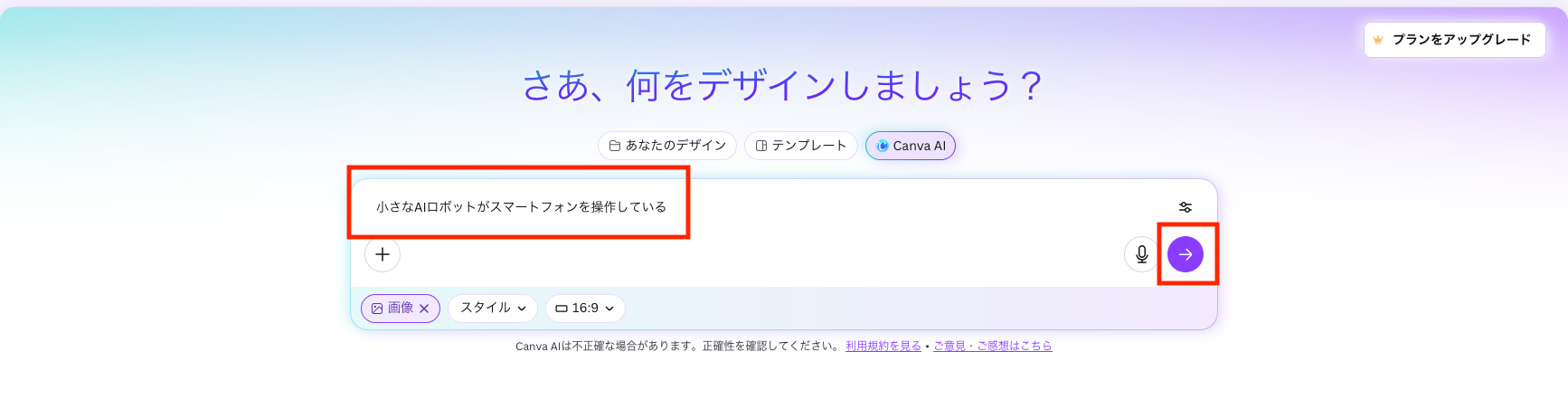
step
2スタイルとアスペクト比を選択
画像のスタイルとアスペクト比を選択します。
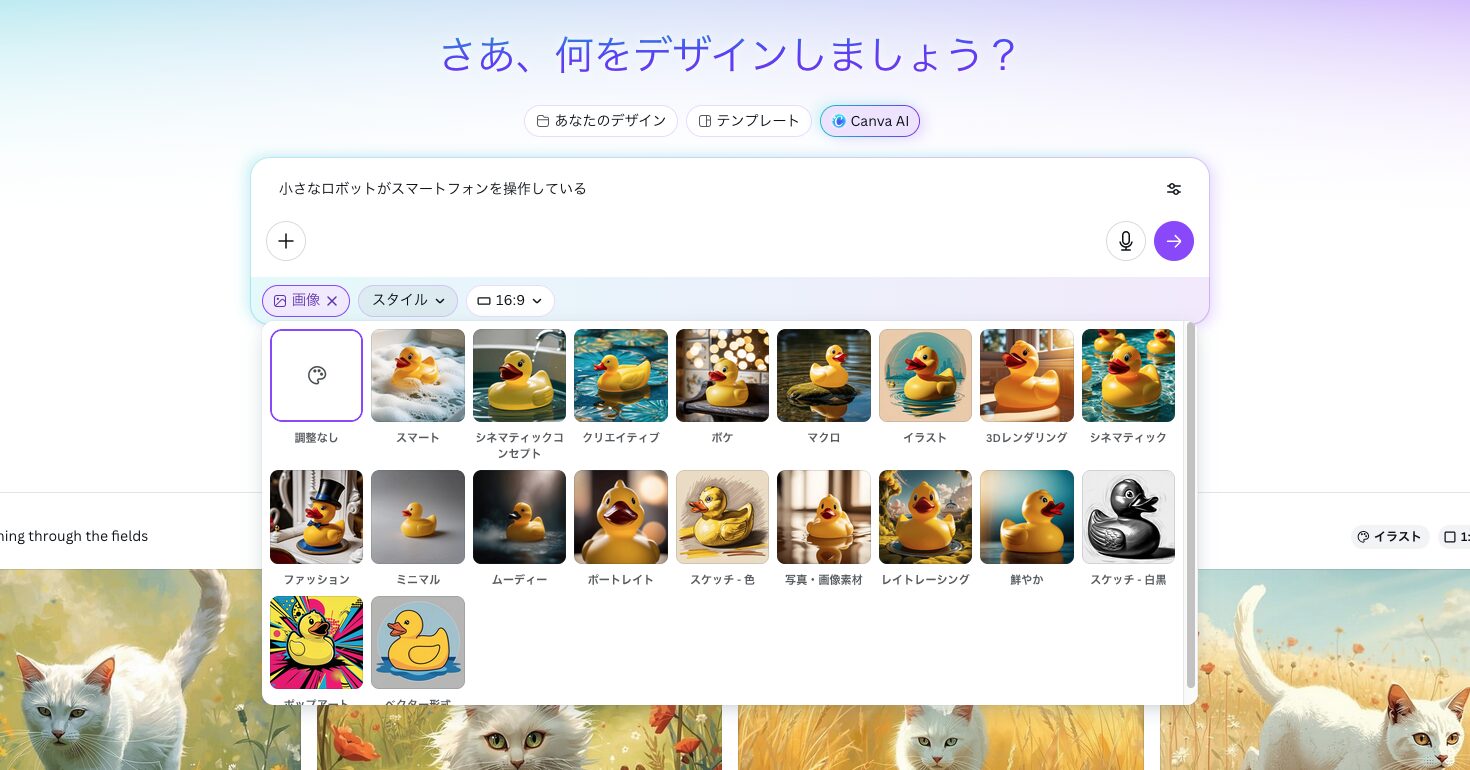
スタイルを選択
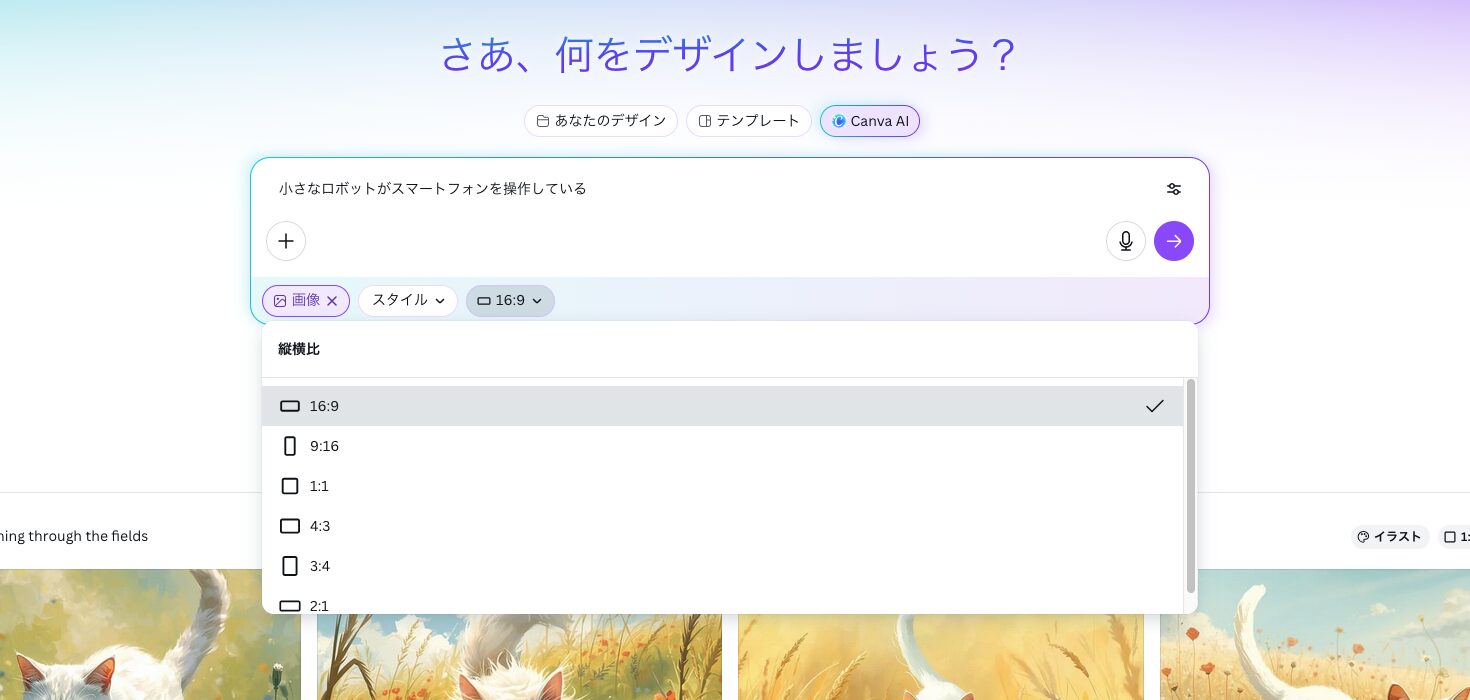
アスペクト比を選択
今回は画像スタイル「ポートレイト」、アスペクト比「16:9」で生成します。
step
3画像の生成
生成ボタンを押すと、一度に4枚の異なるバリエーションの画像を生成します。
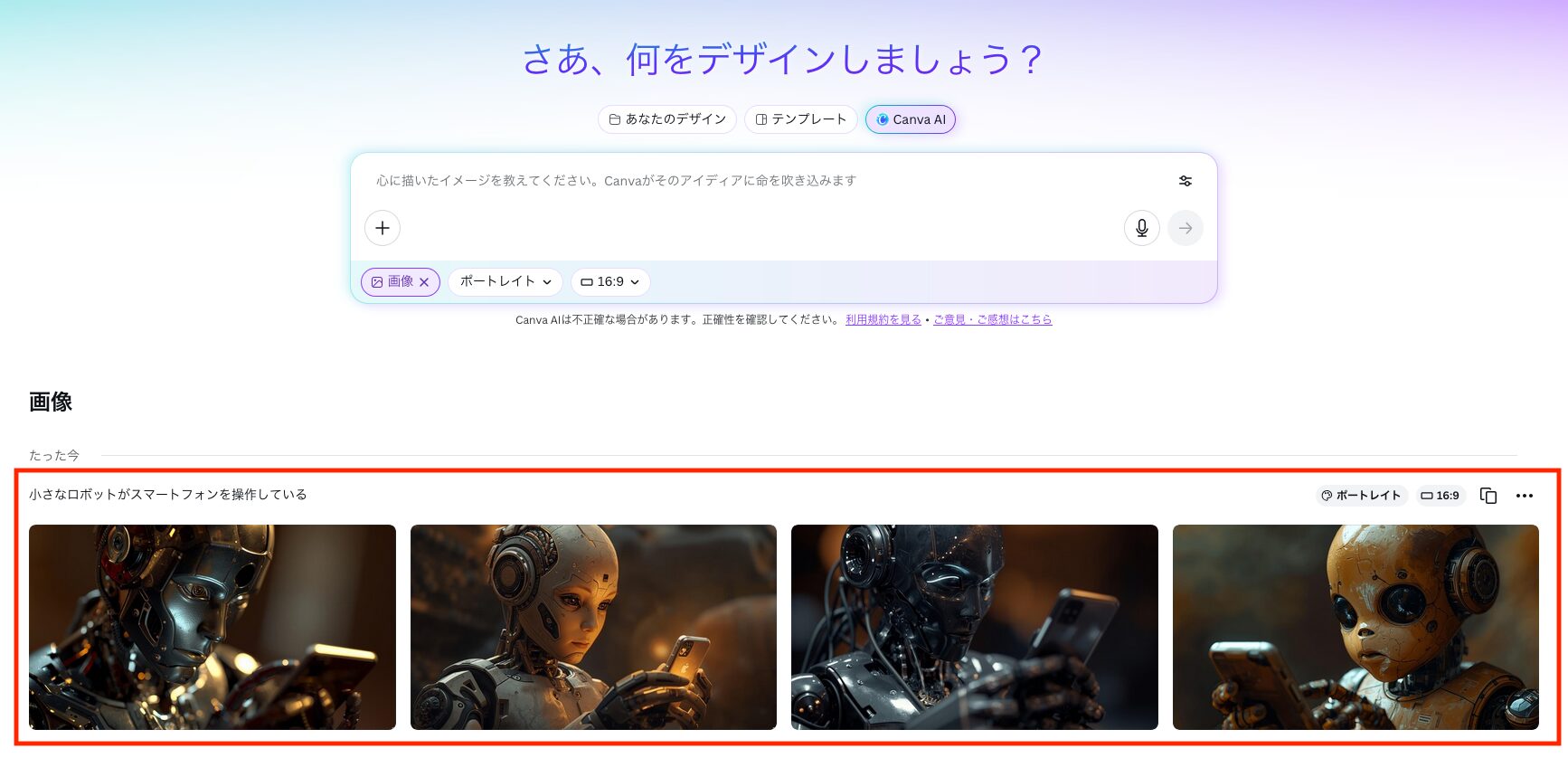
ドリームラボで生成した画像
step
4画像の確認と活用
生成された画像を選択し、「ダウンロード」または「編集」を選べばすぐに編集作業を開始できます。
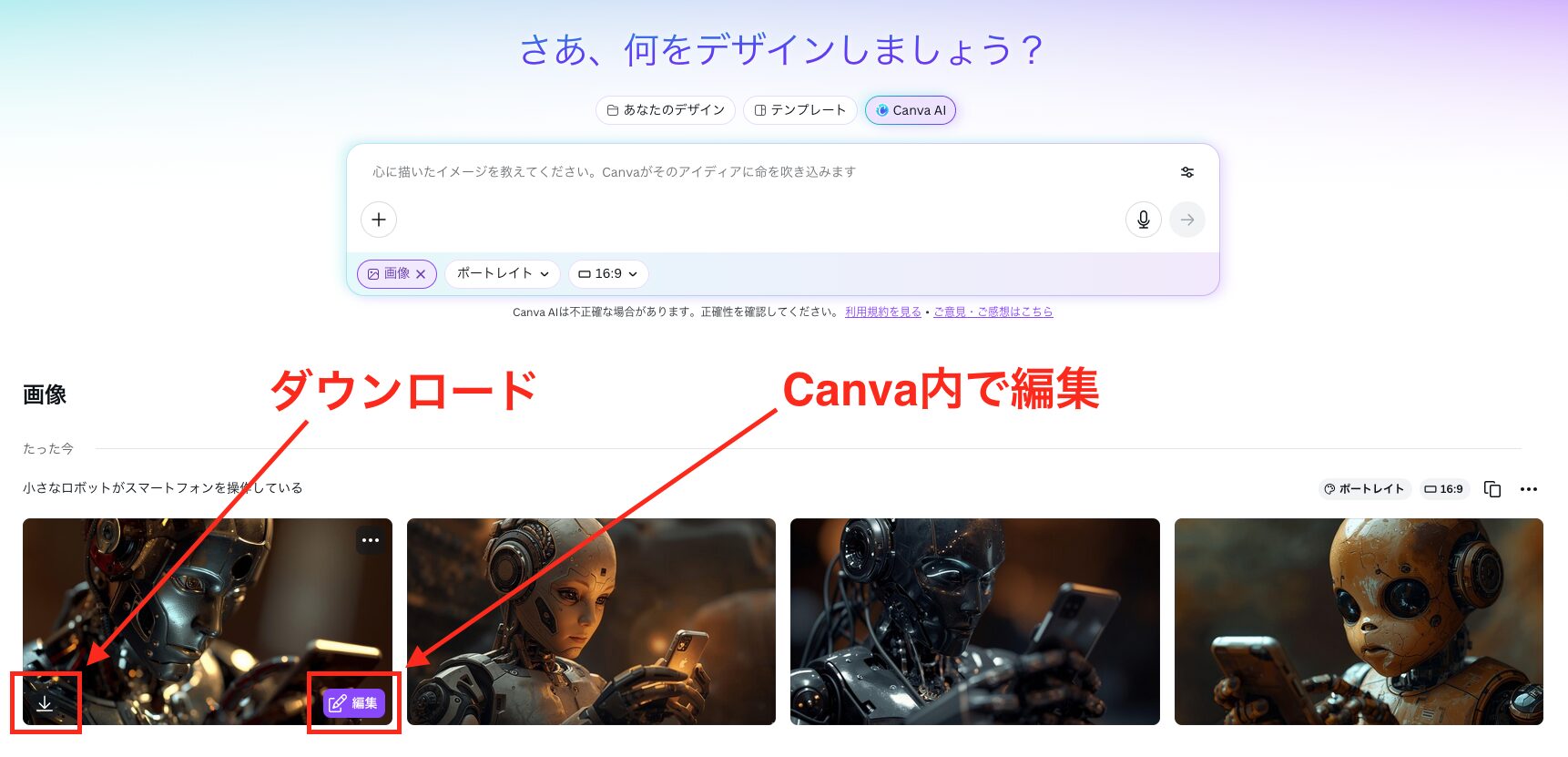
高度な編集機能
ドリームラボの真価は、生成された画像をさらに理想に近づけるための高度な調整機能にあります。
生成された画像の編集
生成された画像に対し、「背景をより鮮やかにする」といった追加のプロンプトで微調整できます。
また、「解像度を上げる」ボタンで生成された画像の解像度をワンクリックで簡単に向上させることも可能です。
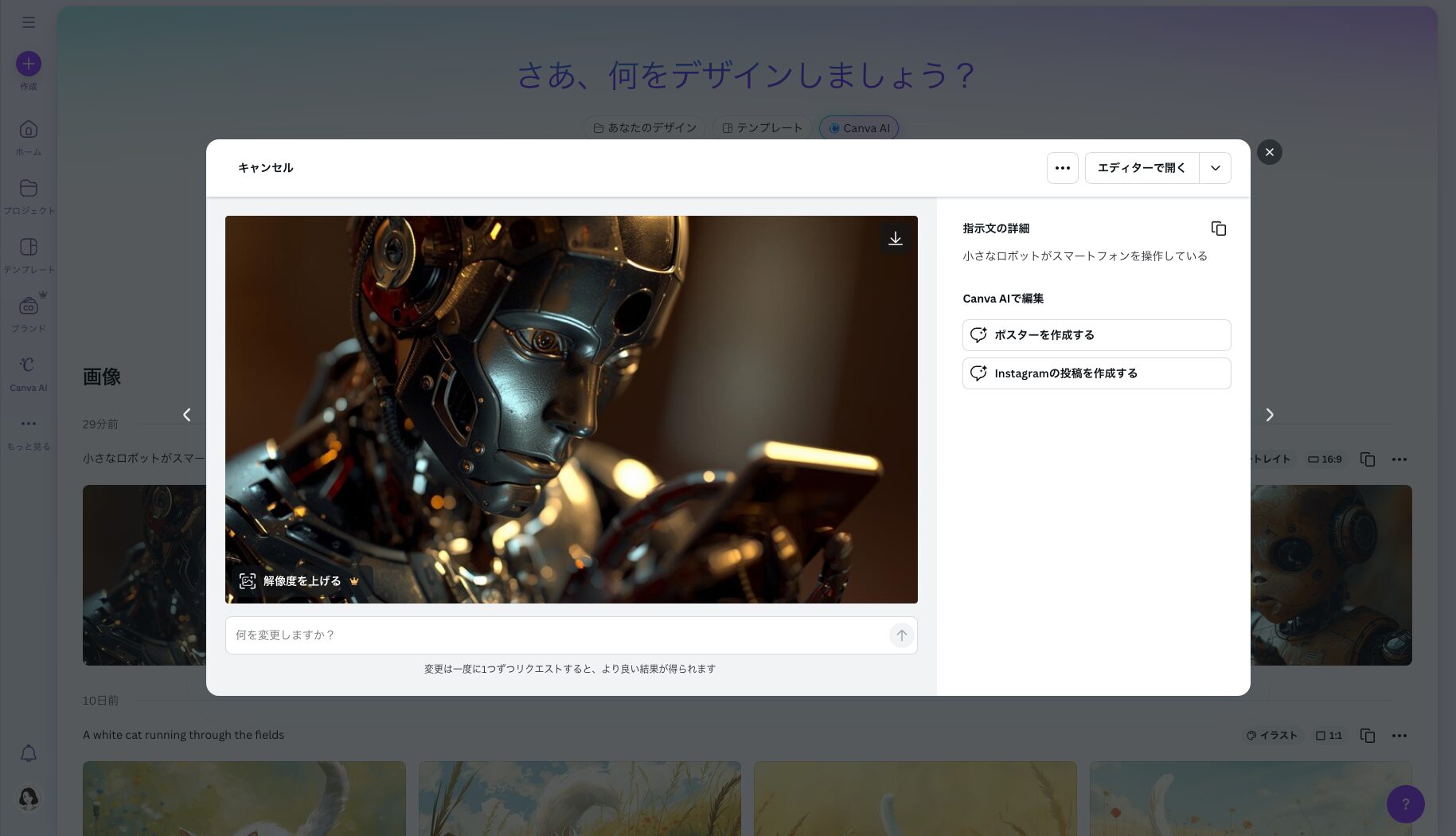
参照画像による生成
既存の画像やお手持ちの写真をアップロードし、そのスタイルや構図をAIに学習させる機能です。
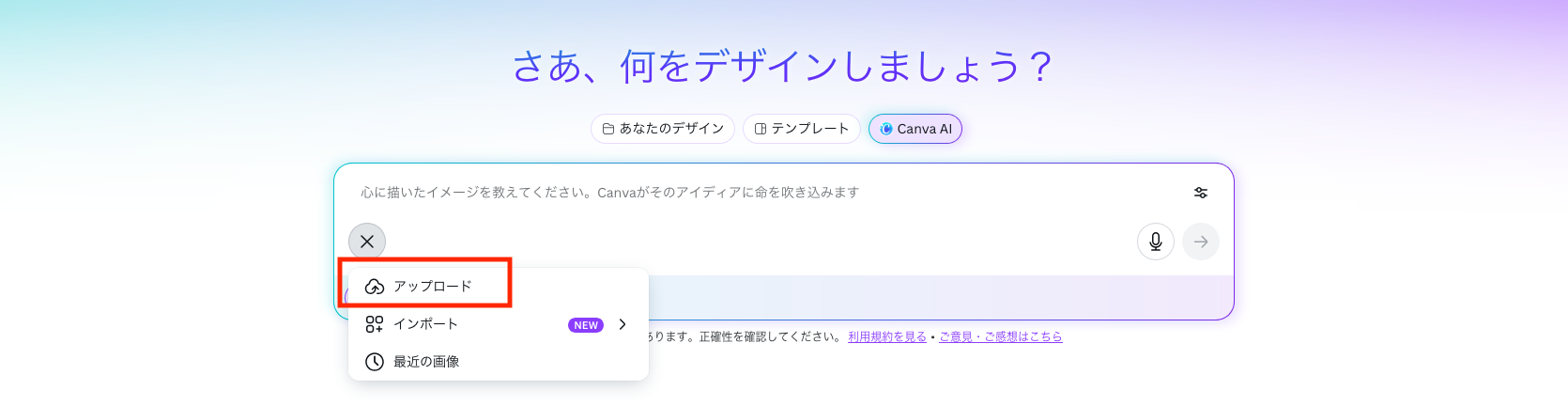
画像をアップロード
アップロードした画像に、どの程度厳密に従うかを調整できます。
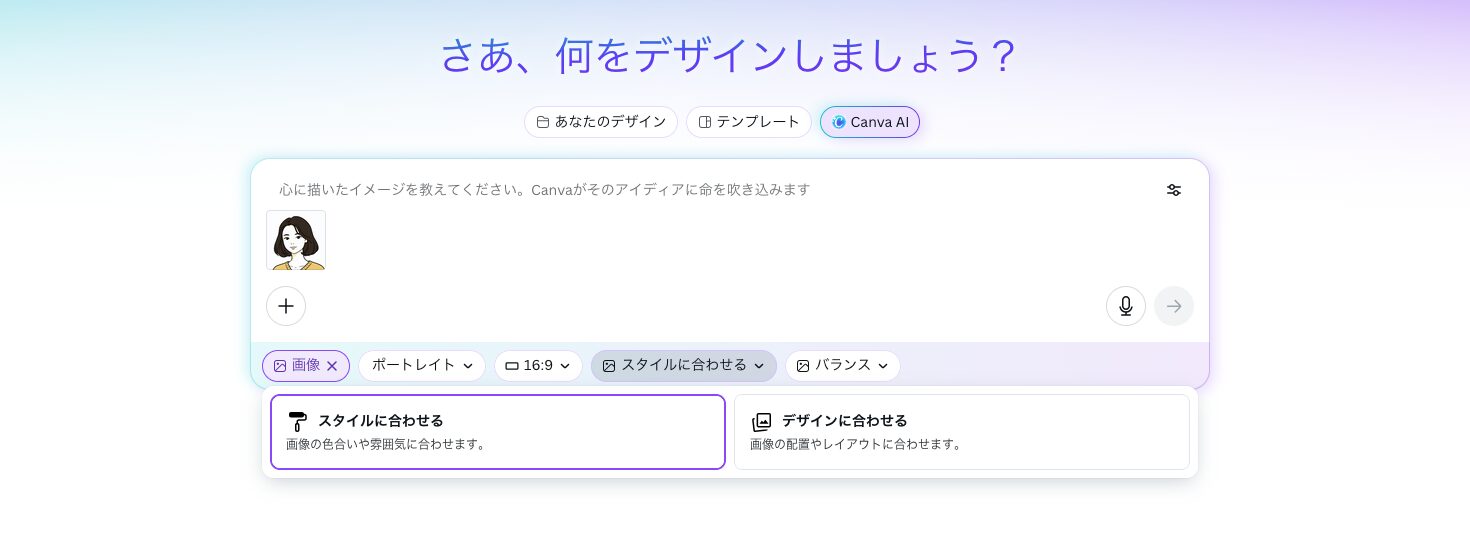
スタイルを調整
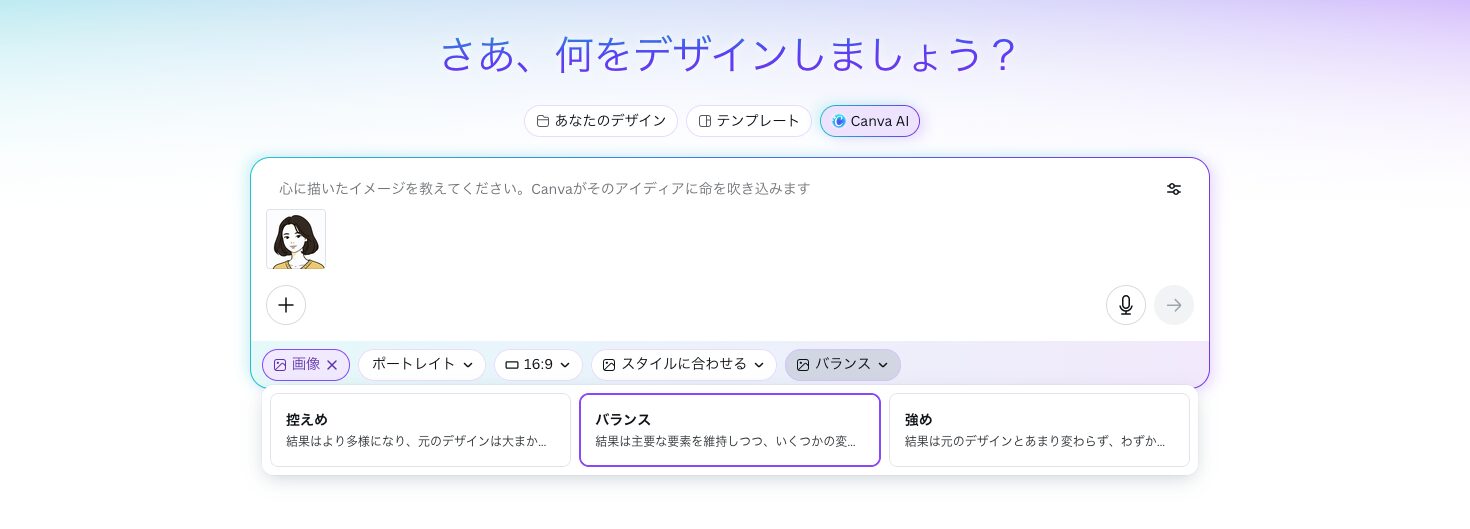
バランスを調整
あわせて読みたい
-

Canva AI画像生成のコツ!思い通りの画像を作る方法
「CanvaのAI画像生成を使ってみたけれど、イメージと全然違う…」「もっとクオリティの高い画像を生成したいけど、どう指示を出せばいいの?」 Canvaに搭載されたAI画像生成機能は、テキストを入力す ...
続きを見る
ブランドガバナンス
Canvaでは、とくにエンタープライズプラン向けに、ブランドの一貫性を維持する機能が提供されています。
Pro以上のプランでは、チームの「ブランドキット」に登録された写真をAIのガイドとして利用し、ブランドのスタイルに完全に一致する新しいビジュアルを生成可能です。
ただし、ブランドの一貫性を保護するため、この機能の使用権限はチームの所有者、管理者、またはブランドデザイナーに限定されています。
Canvaのドリームラボが表示されない要因と利用規約
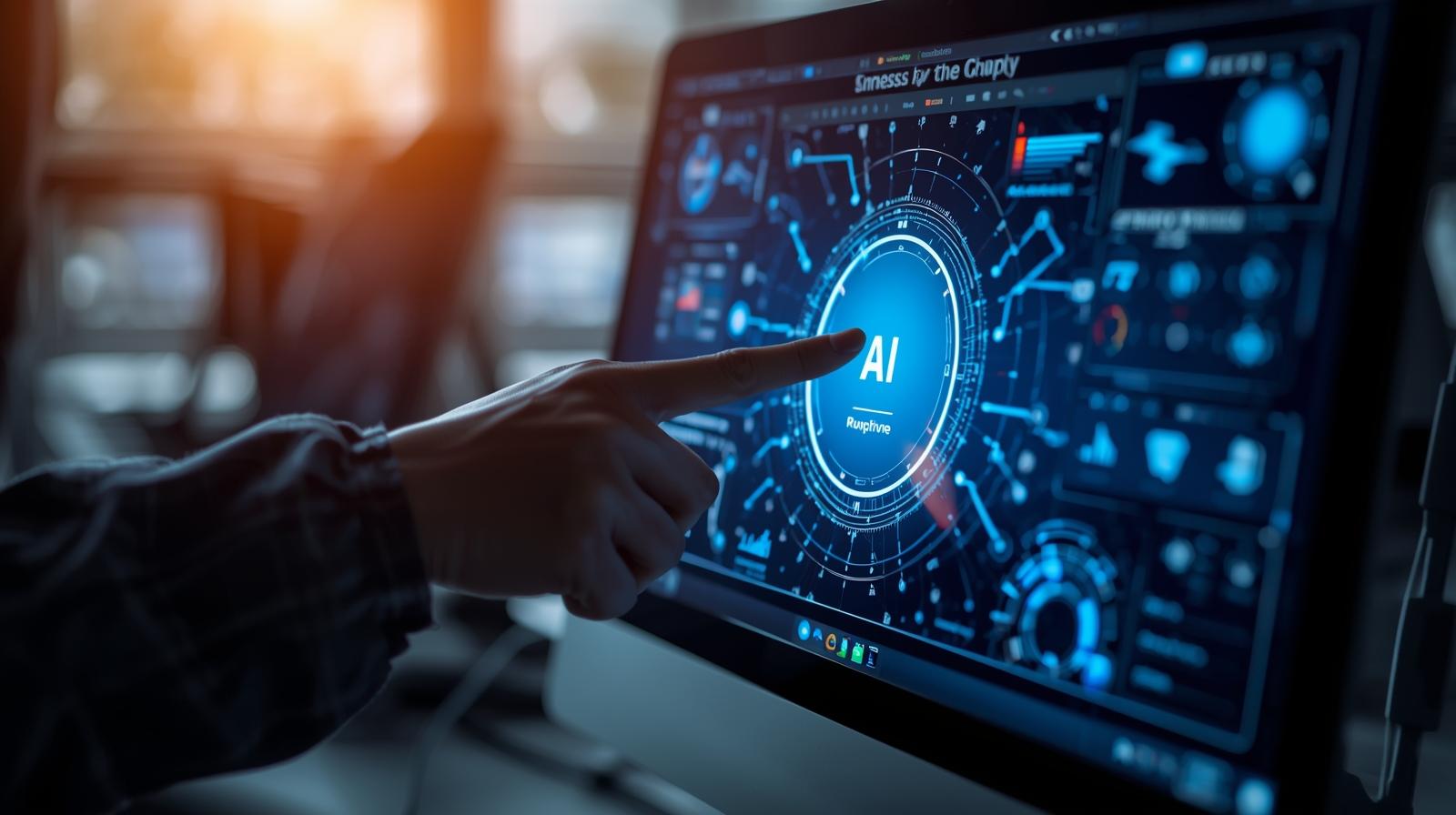
「ドリームラボが見つからない」という問題には、他にも原因が存在します。
- 管理者によるアクセス制限
- その他の要因:インターフェース・利用上限・地域制限
- 商用利用について
順番に見ていきましょう。
管理者によるアクセス制限
ドリームラボが表示されない最大の原因は、「アクセス経路が限定されている」こととお伝えしました。
その他に、デザイン編集を行うエディター内で画像や素材が生成できる「マジックメディア(Magic Media)」や「マジック生成」という機能が別にあることも、原因の1つと言えるでしょう。
さらに、一般的な要因としてユーザーが所属するチーム、企業、または教育機関の管理者によって、機能が意図的に無効化されているも原因に挙げられます。
Canvaは管理者に対し、組織のコンプライアンスや内部ポリシーに基づき、ドリームラボを含む約15種類のAI機能群を一元管理する強力な権限を与えています。
管理者がこの設定を「No one(誰も不可)」にしている場合、ドリームラボはインターフェース上から完全に非表示となるのです。
その他の要因:アクセス経路の限定・利用上限、地域制限
管理者設定以外では、以下の要因が考えられます。
- アクセス方法の間違い:
前述の通り、機能がCanvaホームページ(ダッシュボード)に限定されているためです。エディター内を探している限り、機能を発見することはできません。 - AI利用上限の超過:
ドリームラボは、各プランに設定された月間利用回数の上限に達すると、次の利用期間が始まるまで一時的に利用できなくなります。この場合、上限に達した旨の通知が表示されます。
※無料プランは月50回まで - 地域・言語の制約:
中国本土向けのCanvaサービス(canva.cn)など、一部の地域ではAI機能がサポート対象外です。
商用利用について
Canva AIで生成した成果物は基本的に商用利用可能です。
ただし、コンテンツの所有権や利用上の責任と制限、AI生成であることの開示など、いくつか守らないければならない事項が存在します。
Canvaを安全に利用するためにも、禁止事項やポリシーは把握しておきましょう。
まとめ:Canvaのドリームラボが表示されない問題と活用法
記事のポイントをまとめます。
- ドリームラボはCanvaのプレミアムAI画像生成機能
- 「ドリームラボが表示されない」最大の要因はアクセス経路の限定
- アクセスはエディター内ではなくCanvaホームページ(ダッシュボード)から
- 次に多い要因はアクセス経路の間違い(エディター内を探している)
- 管理者のアクセス制限も「ドリームラボが表示されない」要因の1つ
- 無料・Proプラン共に月間の利用回数上限あり
- 無料プランは月50回まで
- テキストや参照画像で高度な画像編集も可能
- 管理者はAI機能へのアクセスを一元管理できる
- 生成物の著作権はユーザーに帰属する
- 禁止事項(有害コンテンツ等)のポリシー遵守が必須
- AI生成であることの開示が必要
Canva AIは、日々進化を続けています。
今回お伝えしたドリームラボの仕様、制約、そして強力な機能を理解することで、デザイン制作におけるあなたの強力なパートナーになるでしょう。


